你有没有发现,有时候电脑里装了太多软件,就像衣柜里堆满了衣服,乱糟糟的,找东西都费劲。今天,咱们就来聊聊怎么把Skype这个老朋友从电脑里彻底请走,让它干净利落地下线。别急,跟着我一步步来,保证你卸载得明明白白!
第一步:找到Skype

首先,你得找到Skype这个软件。一般来说,它会在你的开始菜单里,或者桌面图标上。如果你找不到,可以试试在电脑的搜索框里输入“Skype”,它应该就会跳出来了。
第二步:卸载Skype
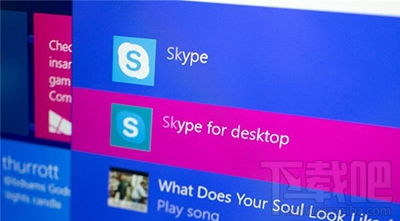
找到了Skype,接下来就是卸载它了。这里以Windows系统为例,Mac系统的操作略有不同,但大同小异。
1. 右键点击Skype图标,选择“卸载”或者“卸载/更改程序”。
2. 点击确认,系统会弹出卸载向导。
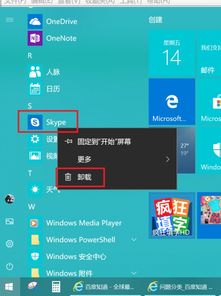
3. 按照向导提示操作,一般会要求你确认卸载,然后点击“下一步”。
4. 等待卸载完成,这个过程可能需要几分钟。
第三步:清理残留文件
虽然Skype已经被卸载,但有时候它可能会在电脑里留下一些残留文件。这些文件可能不会影响电脑运行,但留着也是浪费空间。
1. 打开文件资源管理器,找到Skype的安装路径。一般来说,路径是C:\\Program Files (x86)\\Skype\\。
2. 删除Skype文件夹,里面包含了Skype的所有文件。
3. 检查注册表,打开运行窗口(Win+R),输入“regedit”并回车。在注册表中找到Skype相关的键值,删除它们。
第四步:清理缓存和临时文件
Skype在运行过程中会产生一些缓存和临时文件,这些文件也会占用你的硬盘空间。
1. 打开Skype文件夹,找到“AppData”文件夹。
2. 删除AppData文件夹中的Skype文件夹,里面包含了Skype的缓存和临时文件。
第五步:检查启动项
有时候,Skype可能会在系统启动时自动运行。如果你不想让它再出现,可以检查一下启动项。
1. 打开任务管理器(Ctrl+Shift+Esc)。
2. 点击“启动”页。
3. 找到Skype相关的启动项,右键点击并选择“禁用”。
第六步:检查浏览器插件
如果你在浏览器中安装了Skype插件,也需要将其卸载。
1. 打开浏览器,进入设置或工具菜单。
2. 找到扩展程序或插件管理。
3. 找到Skype插件,点击“删除”。
好了,到这里,你已经把Skype从电脑里彻底卸载干净了。以后再想联系朋友,可以重新下载安装。不过,别忘了备份一下你的聊天记录和联系人信息哦!这样,即使卸载了Skype,也不会影响到你的社交生活。嘿现在你的电脑是不是清爽多了?
